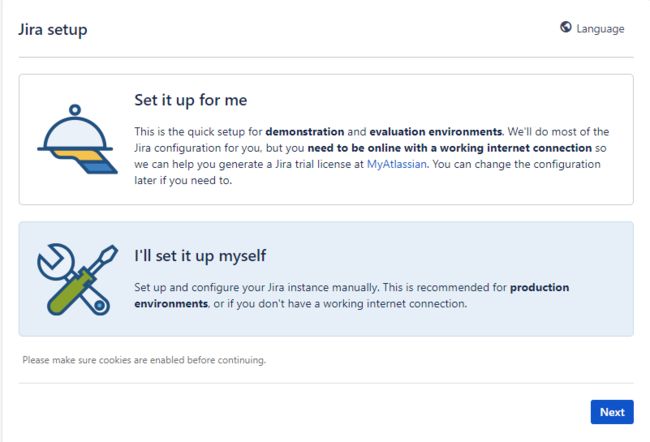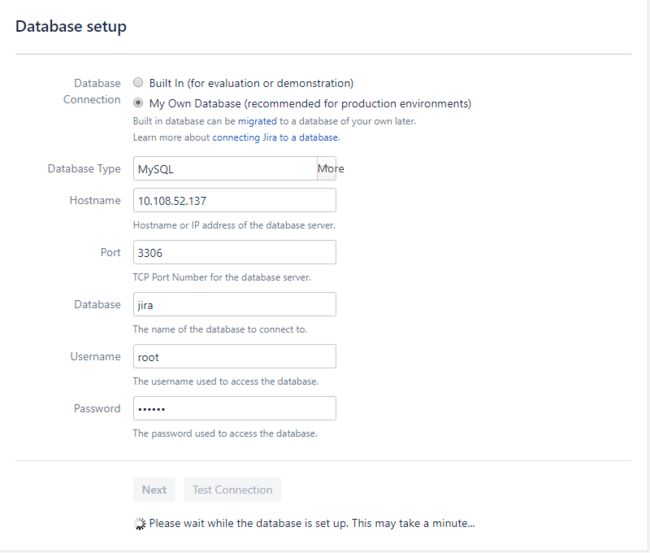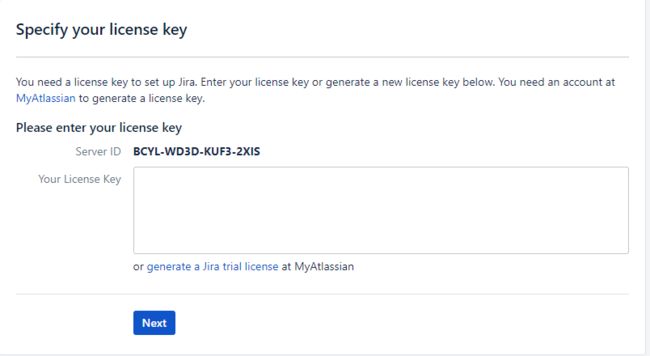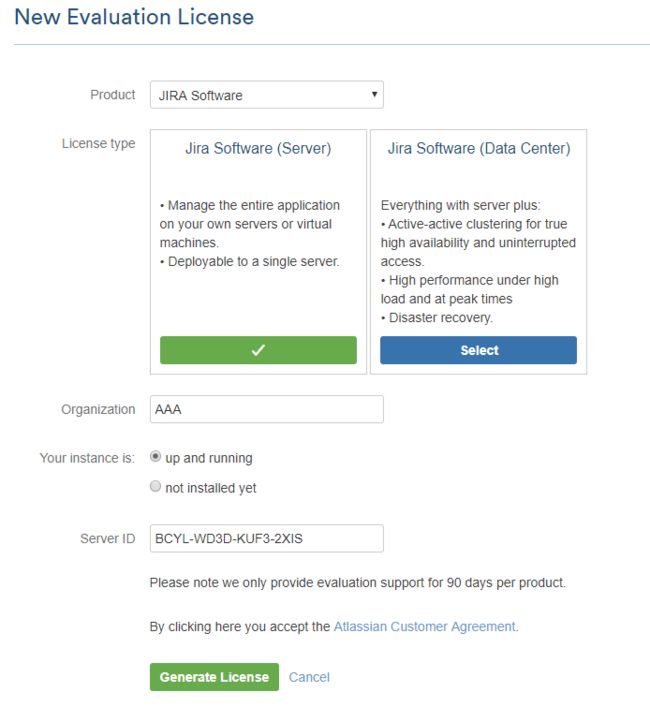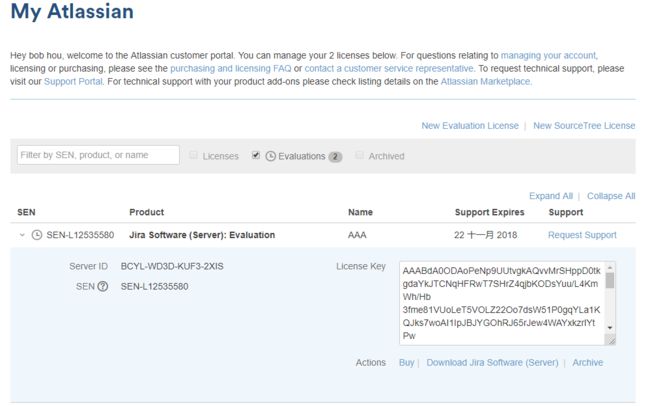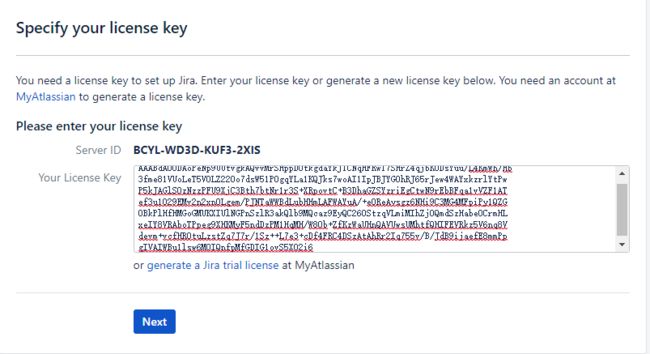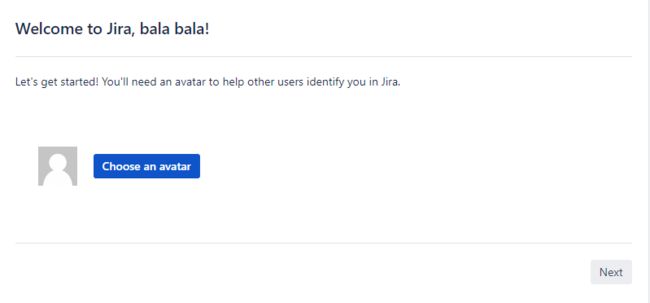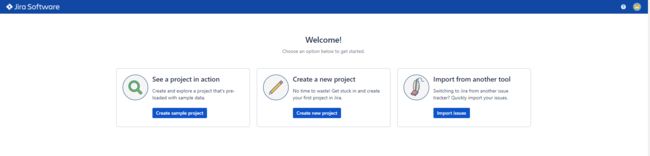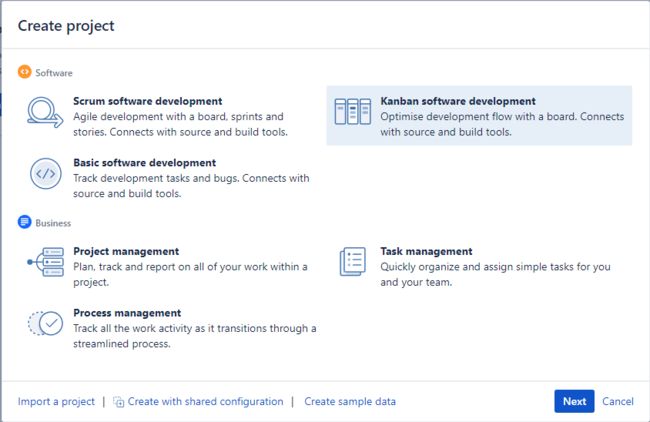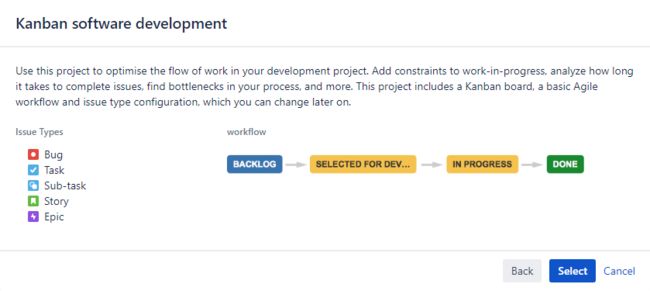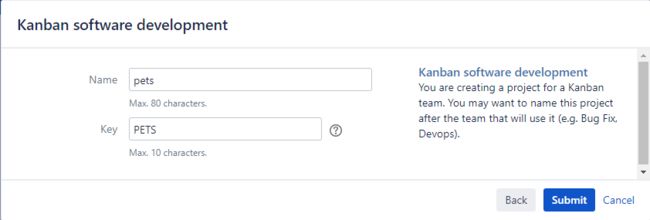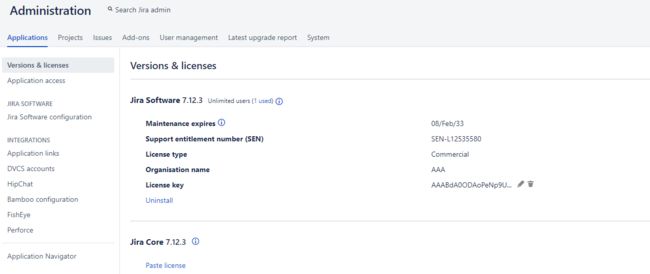我们平时说的JIRA主要是指JIRA Software. 相关软件的区别:
- JIRA Core:主要做缺陷管理
- JIRA Software:JIRA Core + Agile插件
- JIRA Service Desk: JIRA Core + Agile插件 + Service Desk插件
JIRA安装包下载地址 https://www.atlassian.com/software/jira/download。这里使用的是docker镜像。
安装
- pull docker 镜像: jira:7.12.3(目前的最新版本) mysql:5.7
docker pull cptactionhank/atlassian-jira-software
docker pull mysql:5.7
- 启动mysql docker实例
docker run --name atlassian-mysql --restart always -p 3306:3306 -v /opt/mysql_data:/var/lib/mysql -e MYSQL_ROOT_PASSWORD=passwd -d mysql:5.7 #记得修改passwd
如果/opt无法挂载,可以挂到普通用户目录下面,比如/home/bob
- 连接mysql
连接之前先修改mysql镜像的tag,避免程序尝试找最新版本的mysql:
root@bob-virtual-machine:/home/bob# docker images|grep mysql
mysql 5.7 1b30b36ae96a 7 days ago 372 MB
root@bob-virtual-machine:/home/bob# docker tag 1b30b36ae96a mysql:latest
连接mysql
docker run -it --link atlassian-mysql:mysql --rm mysql sh -c 'exec mysql -h"$MYSQL_PORT_3306_TCP_ADDR" -P"$MYSQL_PORT_3306_TCP_PORT" -uroot -p"$MYSQL_ENV_MYSQL_ROOT_PASSWORD"'
- 创建jira数据库,并添加jira用户
CREATE database jira default character set utf8 collate utf8_bin;
CREATE USER `jira`@`%` IDENTIFIED BY 'jira';GRANT ALL ON *.* TO `jira`@`%` WITH GRANT OPTION;
alter user 'jira'@'%' identified with mysql_native_password by 'jira';
- 修改mysql事物隔离级别
set global transaction isolation level read committed;
set session transaction isolation level read committed;
- 启动jira实例
docker run --detach --restart always -v /data/atlassian/confluence:/home --publish 8080:8080 cptactionhank/atlassian-jira-software
如果/data无法挂载,可以挂到普通用户目录下面,比如/home/bob
破解
现在网上有两个破解文件,atlassian-extras-3.1.2.jar可以破解jira 12.x,但atlassian-extras-3.2.jar不可以。所以破解请用atlassian-extras-3.1.2.jar。
破解:
把/opt/atlassian/jira/atlassian-jira/WEB-INF/lib中的atlassian-extras-3.2.jar改为atlassian-extras-3.2.jar.bak,把atlassian-extras-3.1.2.jar复制到/opt/atlassian/jira/atlassian-jira/WEB-INF/lib重启jira服务即可。(windows中的相应路径是C:\Program Files\Atlassian\JIRA\atlassian-jira\WEB-INF\lib)
docker exec --user root 97 mv /opt/atlassian/jira/atlassian-jira/WEB-INF/lib/atlassian-extras-3.2.jar /opt/atlassian/jira/atlassian-jira/WEB-INF/lib/atlassian-extras-3.2.jar_bak
docker cp atlassian-extras-3.1.2.jar 97:/opt/atlassian/jira/atlassian-jira/WEB-INF/lib/
docker restart 97 #97为jira容器id的最前面两位数字
troubleshooting
不能选择最新的MYSQL 8.0, 会在后台提示语法错误,无法成功初始化JIRA。可以选老一点的版本,比如5.7 .
如果启动后报数据库连接错误,可以删除Application Data\JIRA目录下的dbconfig.xml文件,这里面写的是连接数据库的地址和用户名还有密码
后记
参考https://github.com/cptactionhank上面的Dockerfile, 我把破解文件直接加进了docker image, 启动后用试用版注册码进入JIRA, 进去后查看系统信息就会看到其实已经破解成功。加了破解文件的Dockerfile内容如下:
FROM openjdk:8-alpine
# Configuration variables.
ENV JIRA_HOME /var/atlassian/jira
ENV JIRA_INSTALL /opt/atlassian/jira
ENV JIRA_VERSION 7.12.3
# Install Atlassian JIRA and helper tools and setup initial home
# directory structure.
RUN set -x \
&& apk add --no-cache curl xmlstarlet bash ttf-dejavu libc6-compat \
&& mkdir -p "${JIRA_HOME}" \
&& mkdir -p "${JIRA_HOME}/caches/indexes" \
&& chmod -R 700 "${JIRA_HOME}" \
&& chown -R daemon:daemon "${JIRA_HOME}" \
&& mkdir -p "${JIRA_INSTALL}/conf/Catalina" \
&& curl -Ls "https://www.atlassian.com/software/jira/downloads/binary/atlassian-jira-software-7.12.3.tar.gz" | tar -xz --directory "${JIRA_INSTALL}" --strip-components=1 --no-same-owner \
&& curl -Ls "https://dev.mysql.com/get/Downloads/Connector-J/mysql-connector-java-5.1.38.tar.gz" | tar -xz --directory "${JIRA_INSTALL}/lib" --strip-components=1 --no-same-owner "mysql-connector-java-5.1.38/mysql-connector-java-5.1.38-bin.jar" \
&& rm -f "${JIRA_INSTALL}/lib/postgresql-9.1-903.jdbc4-atlassian-hosted.jar" \
&& curl -Ls "https://jdbc.postgresql.org/download/postgresql-42.2.1.jar" -o "${JIRA_INSTALL}/lib/postgresql-42.2.1.jar" \
&& chmod -R 700 "${JIRA_INSTALL}/conf" \
&& chmod -R 700 "${JIRA_INSTALL}/logs" \
&& chmod -R 700 "${JIRA_INSTALL}/temp" \
&& chmod -R 700 "${JIRA_INSTALL}/work" \
&& chown -R daemon:daemon "${JIRA_INSTALL}/conf" \
&& chown -R daemon:daemon "${JIRA_INSTALL}/logs" \
&& chown -R daemon:daemon "${JIRA_INSTALL}/temp" \
&& chown -R daemon:daemon "${JIRA_INSTALL}/work" \
&& sed --in-place "s/java version/openjdk version/g" "${JIRA_INSTALL}/bin/check-java.sh" \
&& echo -e "\njira.home=$JIRA_HOME" >> "${JIRA_INSTALL}/atlassian-jira/WEB-INF/classes/jira-application.properties" \
&& touch -d "@0" "${JIRA_INSTALL}/conf/server.xml"
# crack it
COPY "atlassian-extras-3.1.2.jar" "/opt/atlassian/jira/atlassian-jira/WEB-INF/lib/"
RUN mv /opt/atlassian/jira/atlassian-jira/WEB-INF/lib/atlassian-extras-3.2.jar /opt/atlassian/jira/atlassian-jira/WEB-INF/lib/atlassian-extras-3.2.jar_bak
# Use the default unprivileged account. This could be considered bad practice
# on systems where multiple processes end up being executed by 'daemon' but
# here we only ever run one process anyway.
USER daemon:daemon
# Expose default HTTP connector port.
EXPOSE 8080
# Set volume mount points for installation and home directory. Changes to the
# home directory needs to be persisted as well as parts of the installation
# directory due to eg. logs.
VOLUME ["/var/atlassian/jira", "/opt/atlassian/jira/logs"]
# Set the default working directory as the installation directory.
WORKDIR /var/atlassian/jira
COPY "docker-entrypoint.sh" "/"
ENTRYPOINT ["/docker-entrypoint.sh"]
# Run Atlassian JIRA as a foreground process by default.
CMD ["/opt/atlassian/jira/bin/start-jira.sh", "-fg"]
其中的docker-entrypoint.sh来自于https://github.com/cptactionhank/docker-atlassian-jira/blob/master/docker-entrypoint.sh